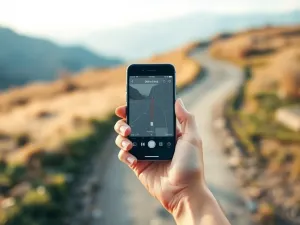W dzisiejszych czasach, kiedy praca z komputerem staje się nieodłącznym elementem życia zawodowego i prywatnego, umiejętność dostosowywania ustawień ekranu do własnych potrzeb może okazać się niezwykle przydatna. Jedną z takich funkcji jest obracanie ekranu, które może zwiększyć komfort pracy i ułatwić wykonywanie niektórych zadań. Poniżej znajdziesz szczegółowe informacje, jak obrócić ekran w systemie Windows 10, korzystając z różnych metod.
Dlaczego warto obrócić ekran?
Obracanie ekranu na komputerze może wydawać się nietypową funkcją, ale w rzeczywistości może być bardzo przydatne. Wiele osób przypadkowo zmienia orientację ekranu, nie wiedząc, jak powrócić do ustawień domyślnych. Jednak celowe obracanie ekranu może znacznie ułatwić pracę w niektórych sytuacjach. Na przykład, grafik komputerowy może lepiej ocenić swoje projekty w pionowym formacie, a programista zyska lepszy widok na dłuższe fragmenty kodu.
Inne korzyści z obracania ekranu to:
- Wygodniejsze czytanie długich dokumentów i artykułów,
- Lepsza organizacja pracy z arkuszami kalkulacyjnymi,
- Możliwość jednoczesnego otwarcia kilku okien na ekranie,
- Komfortowe oglądanie filmów kręconych w pionie.
Jak obrócić ekran w Windows 10?
Obrócenie ekranu w systemie Windows 10 jest zadaniem prostym i można je wykonać na kilka sposobów. Najbardziej popularną metodą jest użycie skrótów klawiszowych. Jeśli jednak z jakiegoś powodu skróty te nie działają, można skorzystać z ustawień systemowych.
Skróty klawiszowe
W systemie Windows 10 można obrócić ekran za pomocą prostych skrótów klawiszowych. Wystarczy jednocześnie nacisnąć klawisze Ctrl, Alt oraz jedną z klawiszy strzałek:
- Ctrl + Alt + strzałka w górę – ekran wraca do standardowej pozycji,
- Ctrl + Alt + strzałka w dół – ekran obraca się o 180 stopni,
- Ctrl + Alt + strzałka w lewo – ekran obraca się o 90 stopni w lewo,
- Ctrl + Alt + strzałka w prawo – ekran obraca się o 90 stopni w prawo.
Użycie skrótów klawiszowych jest szybkim i efektywnym sposobem na przywrócenie ekranu do właściwej pozycji.
Ustawienia systemowe
Jeśli skróty klawiszowe nie przynoszą oczekiwanego efektu, warto sprawdzić ustawienia systemowe. Aby obrócić ekran, wykonaj następujące kroki:
1. Kliknij prawym przyciskiem myszy na pulpicie i wybierz „Ustawienia ekranu”.
2. W menu po lewej stronie wybierz „Ekran”.
3. W polu „Orientacja wyświetlacza” wybierz jedną z opcji: pozioma, pionowa, pozioma (odwrócona), pionowa (odwrócona).
4. Kliknij „Zachowaj zmiany”.
Jakie problemy mogą wystąpić przy obracaniu ekranu?
Chociaż obracanie ekranu jest zazwyczaj prostą operacją, czasami mogą wystąpić pewne trudności. Na przykład, w niektórych komputerach firmowych skróty klawiszowe mogą być zablokowane przez dział IT. W takim przypadku ustawienia systemowe są jedyną opcją.
Innym problemem może być brak opcji obracania w ustawieniach ekranu. Może to wynikać z ograniczeń sprzętowych lub konieczności aktualizacji sterowników graficznych. Warto również sprawdzić ustawienia karty graficznej, ponieważ mogą one oferować dodatkowe opcje konfiguracyjne.
Podsumowanie
Obracanie ekranu w systemie Windows 10 to funkcja, która może znacznie zwiększyć komfort pracy i poprawić efektywność wykonywanych zadań. Dzięki prostym skrótom klawiszowym oraz możliwości zmiany ustawień systemowych, każdy użytkownik może łatwo dostosować orientację ekranu do swoich potrzeb. Pamiętaj, że odpowiednie ustawienie ekranu to klucz do wygodnej i efektywnej pracy.
Co warto zapamietać?:
- Obracanie ekranu zwiększa komfort pracy, szczególnie dla grafików i programistów.
- Korzyści z obracania ekranu: wygodne czytanie, lepsza organizacja pracy, możliwość otwierania kilku okien jednocześnie.
- Obracanie ekranu w Windows 10 można wykonać za pomocą skrótów klawiszowych: Ctrl + Alt + strzałka.
- Alternatywnie, ekran można obrócić poprzez ustawienia systemowe w menu „Ustawienia ekranu”.
- Problemy z obracaniem ekranu mogą wynikać z blokad IT lub braku opcji w ustawieniach, co może wymagać aktualizacji sterowników graficznych.